步驟1:材料
-Raspberry Pi
-與Raspberry pi上的MicroB連接器兼容的電源適配器
-以太網跳線
-HDMI兼容顯示器和HDMI電纜
-USB鍵盤(無需鼠標,您可以通過鍵盤瀏覽整個界面。箭頭鍵,Enter,ESC等)
步驟2:準備工作
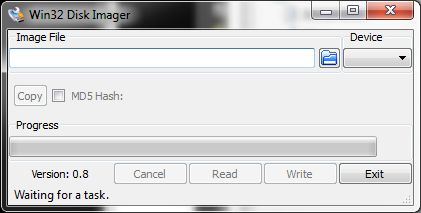
Raspberry Pi始終需要從裝有操作系統(OS)磁盤映像的SD卡上啟動。
您可以購買已經可以與Raspberry Pi OS一起啟動的SD卡,也可以購買空白卡,并且
Raspberry Pi提供了許多OS版本,但是,在此示例中,我選擇了使用Raspbian“ Wheezy”。
下載OS磁盤映像并將其寫入您的內存中折卡。要寫入映像,我使用了Win32 Disk Imager。將圖像寫入卡后,將卡插入Raspberry Pi的SD卡讀取器,然后打開設備電源。 (確保已插入所有正確的I/O設備,例如鍵盤,以太網電纜,HDMI監視器。)
步驟3:初始配置
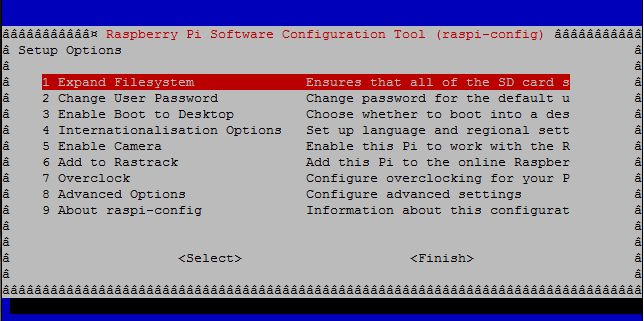
請記住,如果您在途中弄亂了任何東西,只需重新格式化卡,重新加載磁盤映像,然后重新開始。無害無害。
在插入SD卡的情況下為Raspberry Pi供電時,您會看到系統自動列出有關操作系統和外圍設備的信息。您不需要知道這對本項目意味著什么,但是我絕對不會阻止您閱讀它并為自己的利益學習有關Raspberry Pi的一些知識!
啟動信息完成后,您將會在raspi-config窗口中提示。在這里,您應該進行以下更改:
-擴展根分區,以便可以使用SD卡上的所有空間。
-設置時區。
-啟用SSH服務器(在“高級選項”中找到)
-禁用引導到桌面,我們只想使用終端環境來配置該程序。
-更新Raspberry Pi(在“高級選項”中找到)
-此時重新引導Raspberry Pi。
使用以下命令重新啟動Raspberry Pi的代碼:
sudo reboot
*我也不建議為該項目對Pi超頻,默認設置可以正常工作,超頻會減少硬件的總體壽命。此外,要在初始配置后隨時進入此窗口,請使用以下命令: sudo raspi-config
步驟4:SSH設置
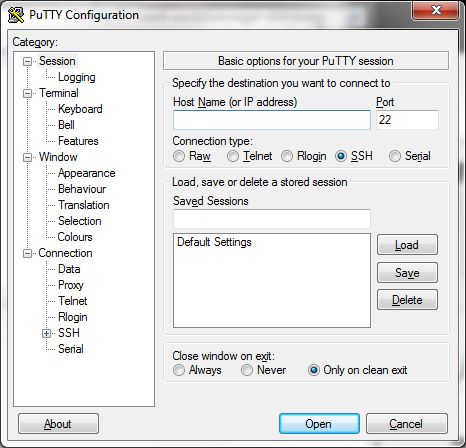
現在,您將可以SSH進入Pi,因此您可以根據需要在另一臺計算機上對其進行操作。 Raspberry Pi重新啟動后,它將提示您輸入登錄信息。輸入“ raspberrypi login:”,輸入默認用戶名 pi ,然后按Enter鍵。輸入“ password:”,輸入默認密碼, raspberry
*輸入密碼時,不會顯示任何字符。不要害怕,不要以為鍵盤會停止工作。只需像往常一樣輸入密碼,完成后按Enter鍵即可。我保證它會收到您的輸入!
這時,使用以下命令找到樹莓派的IP地址:
ifconfig
在輸出的第二行中,您將會看到“ inet addr:”,后跟一個表示192.168.1.1的數字(您會略有不同,但是您知道了)。寫下此數字,并啟動您的SSH客戶端。在此示例中,我使用了一個名為Puttyas的SSH客戶端應用程序。將在ifconfig步驟中記下的IP地址鍵入到顯示“主機名(或IP地址)”的文本字段中。
它將提示您輸入登錄信息,這與之前相同。用戶名是 pi ,密碼是 raspberry
登錄后,更改默認密碼是一種很好的安全做法。使用以下命令更改密碼:
sudo passwd pi
運行以下命令,以確保您的操作系統是最新的(在每個操作系統后按回車鍵,直到一個運行完畢后再開始)另一個):
sudo apt-get更新
sudo apt-get升級
第5步:安裝Apache
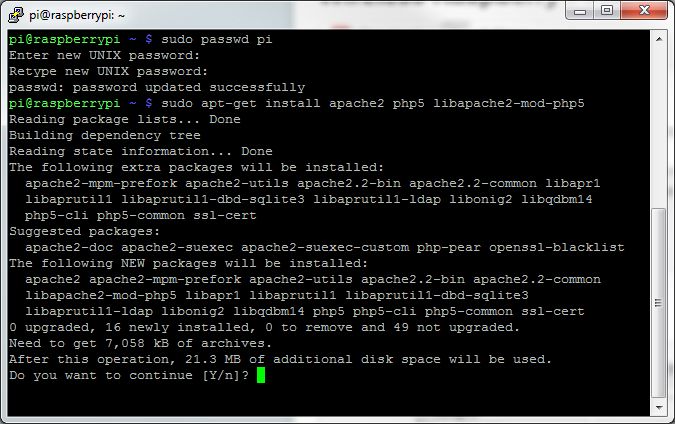
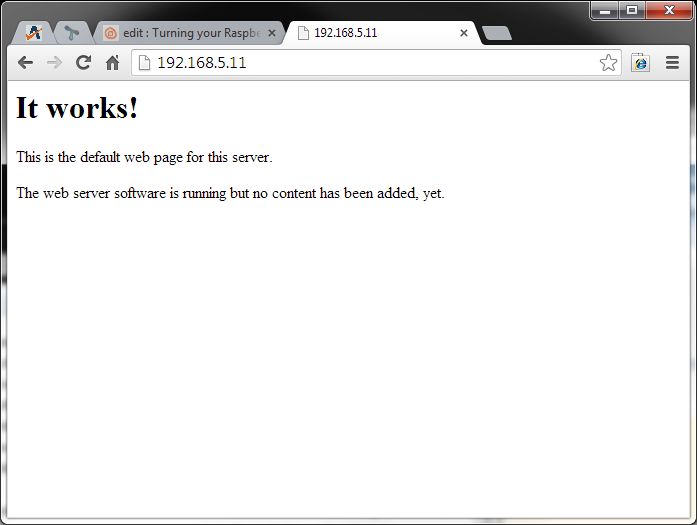
要安裝Apache和PHP,請使用以下命令:
sudo apt-get install apache2 php5 libapache2-mod-php5
如果您要繼續,系統將提示您,輸入 y 為是,然后按Enter鍵繼續。此過程可能需要幾分鐘。
如果遇到任何錯誤,請運行以下命令:
sudo groupadd www-data
sudo usermod -g www-data www-data
使用以下命令重新啟動Apache:
sudo服務apache2 restart
現在轉到您選擇的Web瀏覽器,然后在URL欄中鍵入Raspberry Pi的IP地址。 (如果您不記得IP地址,請使用本教程前面的 ifconfig 命令。
您應該會看到一個顯示“有效的”網頁,例如上圖:
步驟6:安裝MySQL
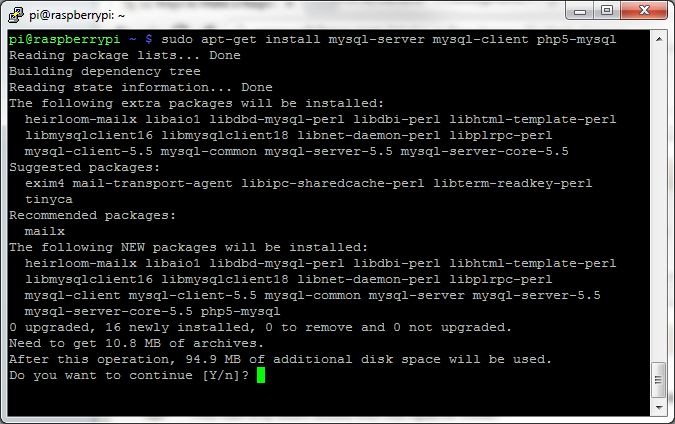
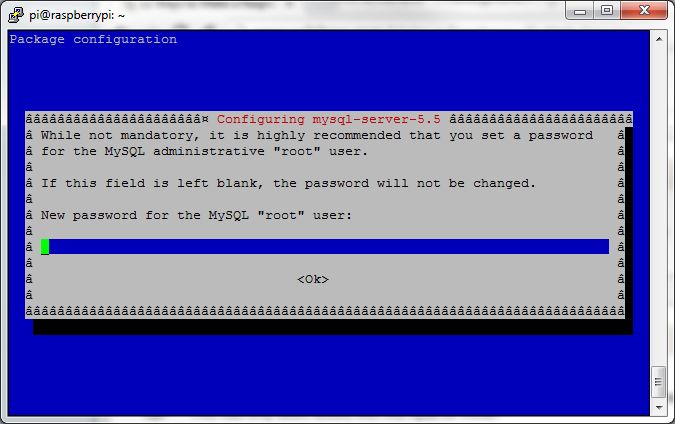
使用以下命令安裝MySQL:
sudo apt-get install mysql-server mysql-client php5-mysql
將詢問您是否要繼續,鍵入 y 是,然后按Enter
在安裝過程中,系統將提示您為MySQL root用戶設置新密碼。鍵入您選擇的密碼,再次確認密碼以繼續安裝。
第7步:安裝FTP
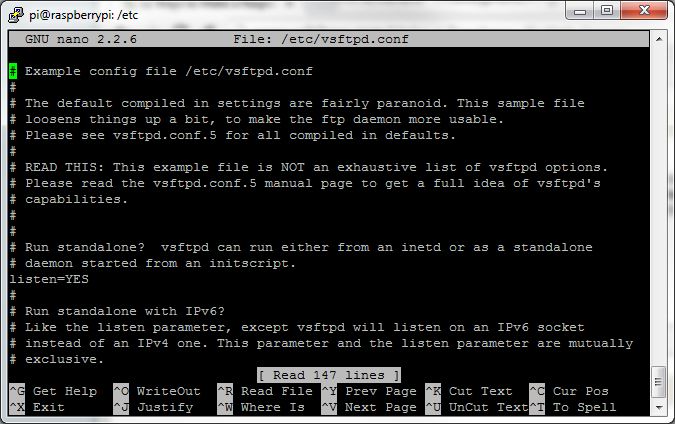
安裝FTP以允許在Raspberry Pi之間傳輸文件。
首先,我們必須擁有Web根目錄的所有權。為此,請使用以下命令:
sudo chown -R pi/var/www
接下來,使用以下命令安裝vsftpd:
sudo apt-get install vsftpd
現在我們可以開始配置過程了。首先必須編輯vsftpd.config文件。 要使用以下命令編輯文件:
sudo nano/etc/vsftpd.conf
查找并編輯指定的以下行:
將 onymous_enable = YES 更改為匿名_enable = NO,
取消注釋 local_enable = YES
取消注釋 write_enable = YES
然后轉到文件底部,并添加 force_dot_files = YES
*取消注釋,請刪除文件前面的井號(#)。指定行
按ctrl + X退出編輯界面,鍵入 y 確認更改,然后按Enter保存文件路徑。
重新啟動FTP服務,請使用以下命令:
sudo服務vsftpd重新啟動
步驟8:完成
使用以下命令更改Raspberry Pi的root密碼:
sudo passwd root
添加用戶 root od使用以下命令:
sudo usermod -L root
此時,您的服務器應該已啟動并正在運行,并且應該能夠使用服務器IP通過FTP傳輸文件地址并使用端口21進行連接。
我將詳細介紹如何在我有空余時間為我的Pi添加HTML履歷,但是現在您至少可以在計算機上安裝所有適當的組件以進行操作了。開始獨自探索各種可能性!
-
Web服務器
+關注
關注
0文章
138瀏覽量
24371 -
樹莓派
+關注
關注
116文章
1699瀏覽量
105529
發布評論請先 登錄
相關推薦
樹莓派與Arduino的區別是什么
什么是樹莓派?樹莓派是什么架構的
樹莓派4b和什么性能計算機相當
樹莓派裝ubuntu和raspbian哪個更好
機房托管服務器說明
5個步驟將Web項目部署到PetaExpress云服務器
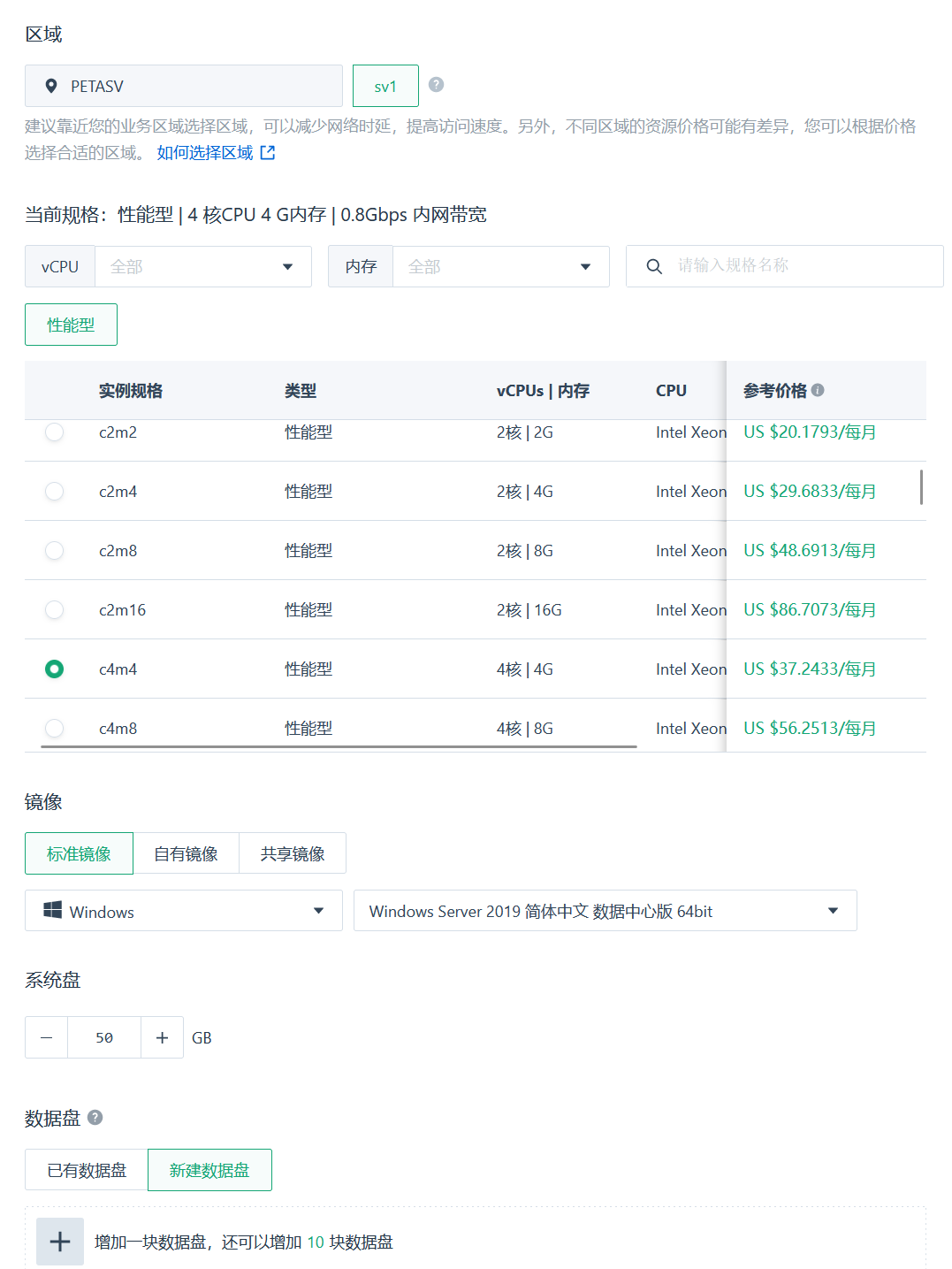
如何使用espconn api實現一個Web服務器?
樹莓派5,Raspberry Pi 5 評測
配置一個邊緣IO服務器,服務器共有1-8個COM口,怎樣的分配才是最高效的呢?
服務器連接應用解決方案





 怎樣將您的樹莓派變成個人Web服務器
怎樣將您的樹莓派變成個人Web服務器

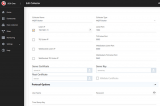
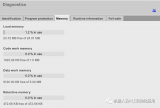










評論